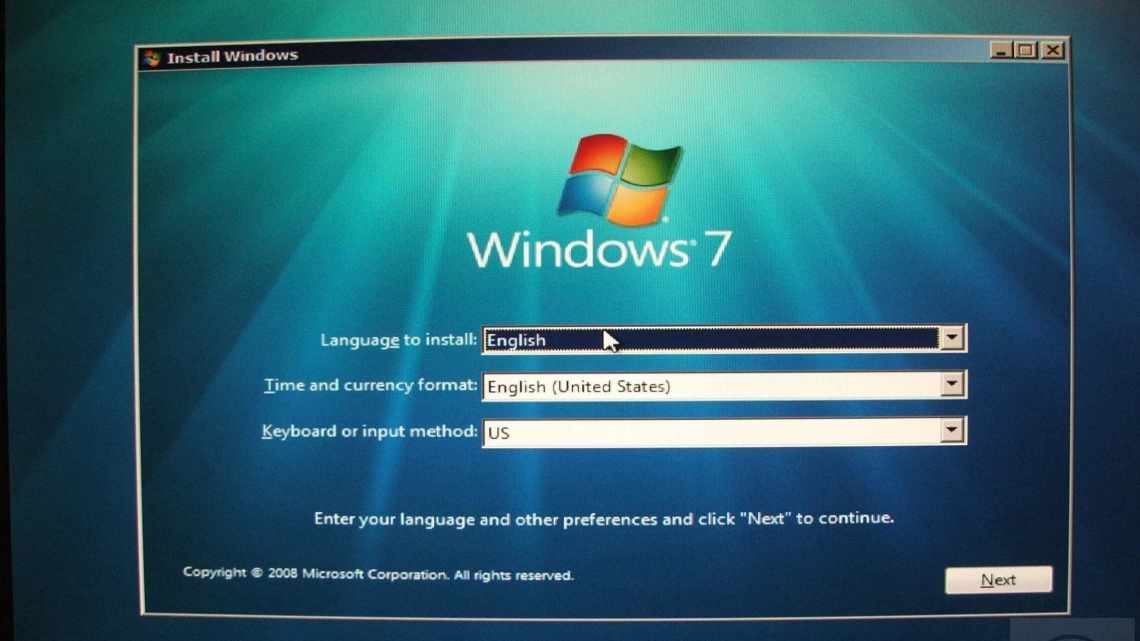Сьогодні всім важливо, щоб техніка під рукою працювала шустро і надійно. Коли дуже довго завантажується windows 7, 8, або 10, виникає гостра необхідність усунути проблему.
На швидкість запуску Windows може вплинути кілька факторів:
- рівень продуктивності комп'ютера;
- перевантажений жорсткий диск та інші важливі проблеми.
Вважати довгим завантаженням системи можна тоді, коли вона перевищує 90 секунд.
Чим потужніше процесор у комп'ютера, тим швидше він буде завантажувати системні функції. Як правило, персональний комп'ютер або ноутбук завантажується повільніше, якщо місця на вашому жорсткому диску залишилося мало. Якщо жорсткий диск сильно завантажений і місця зовсім немає для OC і тимчасових файлів - комп'ютер починає підтормажувати і довго вантажитися. Розгляньмо кілька варіантів вирішення даної проблеми
Прибираємо непотрібні файли
Перше, що потрібно зробити, коли система довго запускається - видалити непотрібні файли і програми, а також тимчасові елементи системи. Більшість програм (у тому числі OC) видаляють далеко не всі тимчасові файли, які використовують. Вони накопичуються у теці C:\ Temp, C:\Windows\TEMP. Незважаючи на те, що вони важать до декількох кілобайт, за великий проміжок часу може набратися кілька гігабайт непотрібної інформації, яка тільки займає місце. Ось як виглядає ця тека:
Підіб'ємо підсумок
Ми постаралися охопити всі можливі варіанти повільного запуску операційної системи при включенні ПК або ноутбука. Якщо вам нічого не допомогло, значить ви «щасливчик», випадок якого зустрічається в 1-10% зі 100. Хоча причиною може служити ще кілька факторів:
- купівля Б/У комплектуючих без попередньої перевірки;
- вам продали скальпований процесор з нерідною кришкою (У продавця був Intel Core i7 6700k і Intel Core i3 6100. Він повівся як недобра людина, замінивши кришки теплорозподільника місцями). Вищевказані моделі чіпів - тільки приклад;
- на материнській платі відсутній хороший контакт з комплектуючими або йде пробій на корпус;
- системний блок частенько били або кидали;
- кнопка живлення має поганий контакт з материнською платою, відходить дріт.
ПК потребує регулярного чищення (апаратного та програмного) та обслуговування. Як будь-яка техніка він має властивість старіти і втрачати в продуктивності. Повірте, немає ніякого сенсу гарячково перевстановлювати Windows, якщо «пацієнту» більше 10 років.
Чистимо диск
Проведіть дефрагментацію жорсткого диска, якщо довго вантажиться windows 7, 8, 10. Дані на жорсткому диску фрагментуються, що ускладнює їх пошук і сортування. Періодично потрібно проводити таку процедуру, щоб після оновлення windows не вантажився дуже довго.
Для цього необхідно виконати кілька простих дій:
- зайдіть у «Панель керування»;
- далі - «Система і безпека»;
- клікніть «Адміністрування»;
- Відкрийте «Оптимізація дисків».
Використання Autoruns for Windows
Autoruns for Windows - один з кращих інструментів перегляду, управління і відключення програм автовантаження. Він дозволяє більш тонко налаштувати автозавантаження ОС, ліквідувавши його «вузькі місця».
MSConfig показує тільки запуск і служби, але не перевіряє цифрові підписи. Autoruns не просто показує запускаються програми, що розміщуються в теці автовантаження, Run, RunOnce, або інші розділи реєстру, але надає повний список всіх програм, налаштованих для запуску при старті Windows, відображаючи записи з цих розташувань.
Крок 1. Завантажити Autoruns for Windows на сайті https://docs.microsoft.com/en-us/sysinternals/downloads/autoruns.
Переходимо за посиланням на сайт Майкрософт, натискаємо посилання «Download Autoruns and Autorunsc»
Крок 2. Після встановлення та запуску інструмента вибрати в розділі «Options» («Параметри») - «Hide Microsoft Entries» («Приховати підписані записи Microsoft»).
Переходимо до розділу Options (Параметри), клацніть «Hide Microsoft Entries» («Приховати підписані записи Microsoft»)
Крок 3. У «Scan options» («Параметри сканування») виберіть «Verify Code Signatures» («Перевірити підписи коду»), натиснувши «Rescan» або «F5».
На вкладці «Options» («Параметри») клацніть «Scan options» («Параметри сканування»)
Ставимо галочку на пункт «Verify code signatures» («Перевірити підписи коду»), натискаємо кнопку «Rescan» або «F5»
На замітку! Autoruns не тільки перевіряє справжність всього, що завантажується в Windows, використовуючи криптографічні підписи, але також розпізнає файли, які були підроблені. За допомогою "Hide Microsoft Entries" також виявляються потенційно небажані або небезпечні записи, "